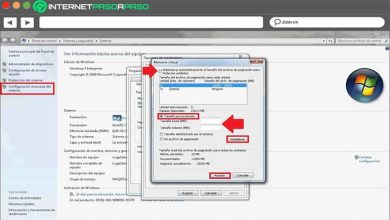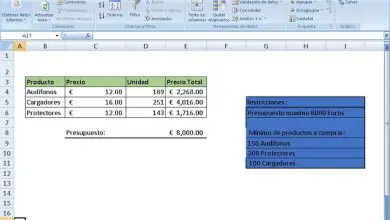Come mettere un’immagine di sfondo su una diapositiva in PowerPoint
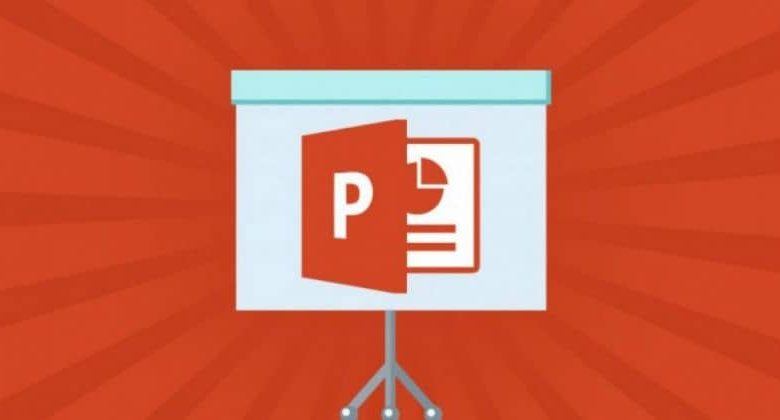
Poiché, se non sappiamo come inserire un’immagine di sfondo in una diapositiva in PowerPoint, la presentazione non potrebbe causare l’impatto che desideriamo. Pertanto, una parte importante del pubblico presente all’evento potrebbe annoiarsi.
Non c’è dubbio che, per presentare idee diverse nel modo più didattico, accattivante e originale, uno degli strumenti più utilizzati oggi è PowerPoint, che consente di creare presentazioni professionali che includono suoni, video e immagini, in modo semplice e facile modo intuitivo.
Ecco perché di seguito spiegheremo passo dopo passo come inserire un’immagine di sfondo su una diapositiva in PowerPoint.
Passo dopo passo come inserire un’immagine di sfondo in una diapositiva in PowerPoint
In generale, una delle prime cose da considerare quando si tratta del design generale di una presentazione PowerPoint è stabilire lo stile da seguire. Quindi, dovresti prendere in considerazione il più possibile per preservare l’omogeneità attraverso le diverse diapositive della presentazione PowerPoint.
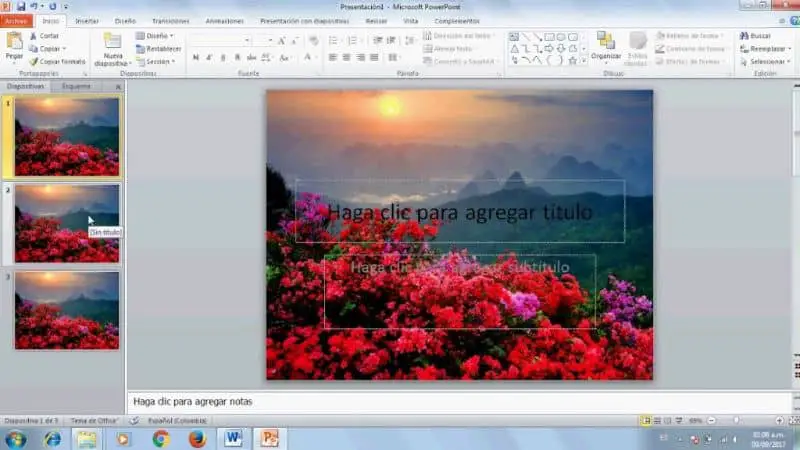
Pertanto, ti sarà conveniente stabilire come prima misura l’uso di uno sfondo in base a ciò che hai in mente di catturare sulle diapositive. Bene, senza perdere altro tempo, vedrai passo dopo passo come aggiungere un semplice sfondo con un’immagine alle diapositive di una presentazione PowerPoint.
- Prima di tutto, devi avere il software PowerPoint sul tuo computer.
- Ora con il programma aperto sulla prima diapositiva dovresti andare alla «scheda Progettazione» su cui dovresti fare clic.
- Quando si fa clic sulla «scheda Design» verrà visualizzata una nuova finestra in cui è necessario visualizzare il menu » Stili di sfondo «. Come vedrai spostando il cursore tra le diverse opzioni, vedrai le modifiche nella diapositiva che stai creando. Puoi anche aggiungere più modelli a Power Point.
- A questo punto devi selezionare cliccando su quello da te scelto. In questo modo avrai il tuo sfondo preferito applicato alle diapositive esistenti.
- Successivamente, se ora aggiungi una nuova diapositiva, il software PowerPoint applicherà automaticamente lo sfondo stabilito nel passaggio precedente.
- Ora torna al menu «Stili di sfondo» e visualizza il suo menu.
- Seleziona l’icona «Formato sfondo». Successivamente, questa azione visualizzerà una nuova finestra in cui è necessario selezionare l’icona «Formatta completamente».
- Proprio a questo punto a sinistra vedrai una colonna in cui si trova «Riempi». Qui dalla colonna centrale puoi applicare diversi sfondi come riempimento solido, sfumato, con riempimento immagine e cornice.
In ogni caso particolare, ci offrirà diverse variabili da applicare, ma in questo caso applicheremo con Immagine, oppure puoi anche cambiare il tema o il design della tua diapositiva in modo da ottenere il tuo sfondo personalizzato con un’immagine in PowerPoint.
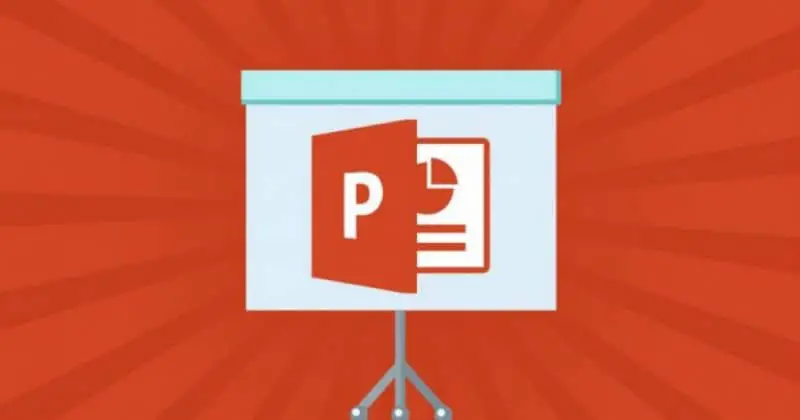
Suggerimenti di base per creare fantastiche diapositive di PowerPoint
Le diapositive ben concepite e progettate sono un mezzo audiovisivo ideale per trasmettere in modo semplice, chiaro, oggettivo ed efficace qualsiasi messaggio tu voglia trasmettere. Per garantire il successo di una presentazione indipendentemente dall’argomento trattato, quindi, è bene tenere presente che:
- La qualità della presentazione influenza non solo la ricettività degli spettatori nei confronti delle informazioni trasmesse, ma anche la valutazione della sua importanza, utilità e professionalità dell’espositore.
- È importante sapere che nel caso in cui non ti piaccia l’immagine di sfondo sulla diapositiva, puoi selezionare il pulsante «Ripristina sfondo» e tornerà al suo design originale.
- Usa sfondi con immagini chiare e lettere con colori scuri, in questo modo riuscirai a generare una maggiore armonia tra i tuoi elementi sulla diapositiva e sarai in grado di trasmettere meglio le idee.
Tutti questi strumenti e passaggi ti garantiranno di aggiungere con successo un’immagine di sfondo a una diapositiva di PowerPoint. Pertanto, la qualità dell’immagine di sfondo e la corretta combinazione di colori nelle diapositive influenzeranno notevolmente l’attenzione dello spettatore.